Le carnet d’adresses et de contacts est quelque chose de précieux. On ne voudrait pas voir disparaître toute sa liste de numéro de téléphone. En effet, c’est opportun d’avoir la possibilité de sauvegarder les contacts dans un autre emplacement,différent de votre Huawei P20 Lite, afin que cette sauvegarde puisse être restaurée de n’importe où et sur n’importe quel smartphone. Comment peut-on conserver juste les contacts sur android? Dans cet article, nous détaillerons comment faire pour sauvegarder les contacts sur un compte Google Drive, vers une carte SIM ou SD ou encore vers un PC. Si vous désirez sauvegarder les messages de votre Huawei P20 Lite, lisez notre article.
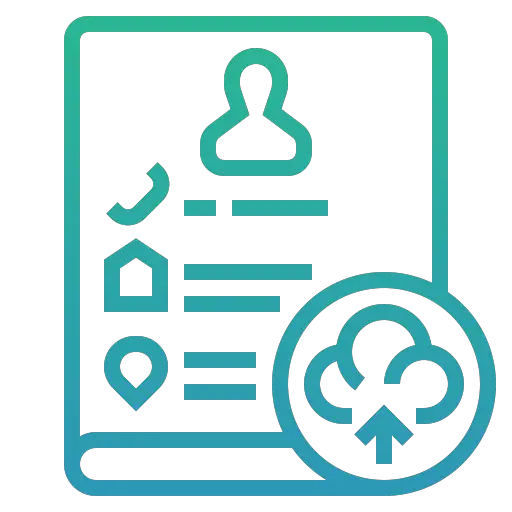
Comment garder les contacts de votre Huawei P20 Lite sur Google?
Pour créer une sauvegarde sur Gmail, vous devez dans un premier temps vous créer un email Gmail. Sauvegarder ces données sur Google depuis un Huawei P20 Lite, permet de bénéficier à tout moment de toutes vos données depuis n’importe quel pc ou smartphone. Pour réaliser une sauvegarde ou sauvegarder à nouveau, il faut juste suivre ces étapes:
- Allez dans les paramètres de votre Huawei P20 Lite
- Dans un deuxième temps cliquez sur Comptes et sauvegarde ou Paramètres supplémentaires ou Système
- Puis dans Sauvegarde et Restauration ou Sauvegarde et réinitialisation
- Puis cliquez sur activer sauvegarder mes données sous le compte Gmail, cela comprend la sauvegarde des contacts
- si ce n’est pas déjà réalisé, il faudra lier votre adresse Gmail en compte de sauvegarde: Rajouter un compte
- Dans un deuxième temps cliquez sur Compte Google
- Activer la sauvegarde sur Google Drive
- Et ensuite cliquez sur Sauvegarder maintenant
De cette manière vous allez avoir sauvegardé l’ensemble de vos contacts dans votre Google Drive. Généralement, le backup des données de votre Huawei P20 Lite se fera automatiquement ensuite.
Comment exporter les contacts de votre Huawei P20 Lite vers la carte SIM?
Vous pouvez exporter vos contacts vers une carte SIM , sur la carte SD ou en fichier vCard . Tout cela permet d’importer les contacts de votre Huawei P20 Lite sur un tout nouveau smartphone depuis votre carte SIM ou depuis un fichier vCard.. De fait pour sauvegarder vos contacts, il faudra suivre les instructions citées ci-dessous:
- Rendez-vous dans l’appli Contacts de votre Huawei P20 Lite
- Choisissez la barre de menu ou les 3 lignes parallèles.
- Après cliquez sur Gestion des contacts
- Dans un deuxième temps cliquez sur Import/Export des contacts
- Puis cliquez sur exporter, il va être demandé vers quel type de localisation vous comptez sauvegarder vos contacts:
- Carte SIM
- Carte SD
- Mémoire interne
- Vers fichier VCF ou vCard
Par quel moyen créer une sauvegarde de tous vos contacts de votre Huawei P20 Lite sur un PC?
En effet vous pouvez faire le choix de sauvegarder vos contacts de votre Huawei P20 Lite sur un pc. Pour cela, il est intéressant de télécharger un logiciel type Dr. Fone ou des logiciels spécifiques de la marque de votre Huawei P20 Lite. Vous pourrez de cette façon créer des sauvegardes d’informations (messages, clichés, contacts,… ).
Restaurer les contacts à partir de sauvegardes?
Vous pouvez retrouver une restauration de vos contacts depuis votre pc, depuis un fichier VCard, depuis une carte SD ou SIM ou encore depuis votre Google Drive.
Restauration des contacts stockés sur Drive
- Ouvrez l’appli Paramètres de votre téléphone Huawei P20 Lite.
- Appuyez sur Google
- Dans la section « Services », appuyez sur Configurer et Restaurer
- Cliquez sur le smartphone contenant les contacts à copier.
- Cliquez sur Restaurer les contacts
- Et ensuite cliquez sur le backup à restaurer Appareil actuel , par conséquent potentiellement le Huawei P20 Lite
- Et ensuite cochez si vous voulez importer aussi les contacts de la carte SIM
- Enfin cliquez sur Restaurer
Restauration de contacts depuis la carte SIM de votre Huawei P20 Lite
Ceci est simple d’importer les contacts d’une carte SIM ou SD. N’hésitez pas à suivre le tutoriel suivant:
- Allez dans l’appli Contacts de votre Huawei P20 Lite
- Choisissez le menu mais aussi les paramètres de contacts
- Et ensuite Gestion des contacts
- Par la suite cliquez sur Importer des contacts
- Et décidez l’emplacement des contacts conservés, Carte SIM ou Carte SD
- Et ensuite cliquez sur Importer
Dans le cas où vous souhaitez d’autres informations sur votre Huawei P20 Lite, on vous invite à consulter les tutoriels de la catégorie : Huawei P20 Lite.




